二进制安装MySQL5.5.39,磁盘空间不足导致MySQL无法启动_MySQL
[root@zlm local]# useradd -g mysql -s /sbin/nologin -d /opt/msyql mysql
--创建目录 [root@zlm local]# mkdir /data/mysql/mysql_3306/{data,logs,tmp} -p
--做软链接到/usr/local/mysql [root@zlm local]# ln -s /opt/mysql/mysql-5.5.39-linux2.6-i686/ mysql [root@zlm local]# ll -l mysql lrwxrwxrwx 1 root root 38 Sep 24 00:12 mysql -> /opt/mysql/mysql-5.5.39-linux2.6-i686/
--赋权限 [root@zlm local]# chown -R mysql:mysql /data/mysql/ [root@zlm local]# chown -R mysql:mysql /usr/local/mysql/
--添加环境变量 [root@zlm local]# echo 'export PATH=$PATH:/usr/local/mysql/bin' >> /etc/profile [root@zlm local]# cd mysql
--初始化数据库 [root@zlm mysql]# ./scripts/mysql_install_db --user=mysql --defaults-file=/etc/my.cnf Installing MySQL system tables... 140924 0:12:43 [Warning] options --log-slow-admin-statements, --log-queries-not-using-indexes and --log-slow-slave-statements have no effect if --log_slow_queries is not set OK Filling help tables... 140924 0:12:44 [Warning] options --log-slow-admin-statements, --log-queries-not-using-indexes and --log-slow-slave-statements have no effect if --log_slow_queries is not set OK
To start mysqld at boot time you have to copy support-files/mysql.server to the right place for your system
PLEASE REMEMBER TO SET A PASSWORD FOR THE MySQL root USER ! To do so, start the server, then issue the following commands:
/usr/local/mysql/bin/mysqladmin -u root password 'new-password' /usr/local/mysql/bin/mysqladmin -u root -h zlm password 'new-password'
Alternatively you can run: /usr/local/mysql/bin/mysql_secure_installation
which will also give you the option of removing the test databases and anonymous user created by default. This is strongly recommended for production servers.
See the manual for more instructions.
You can start the MySQL daemon with: cd /usr/local/mysql ; /usr/local/mysql/bin/mysqld_safe &
You can test the MySQL daemon with mysql-test-run.pl cd /usr/local/mysql/mysql-test ; perl mysql-test-run.pl
Please report any problems at http://bugs.mysq?l.com/
--复制mysql.server文件到/etc/init.d/下并改名为mysql [root@zlm mysql]# cp support-files/mysql.server /etc/init.d/mysql cp: overwrite `/etc/init.d/mysql'? yes
--启动MySQL [root@zlm mysql]# service mysql start Starting MySQL...............The server quit without updating PID file (/data/mysql/mysql_3306/data/zlm.pid). [FAILED]
--查看错误日志error.log(如未在/etc/my.cnf中定义,默认格式为hostname.err) [root@zlm local]# cd /data/mysql/mysql_3306/data/
[root@zlm data]# ll total 403024 -rw-rw---- 1 mysql mysql 2824 Sep 24 00:13 error.log -rw-rw---- 1 mysql mysql 104857600 Sep 24 00:13 ibdata1 -rw-rw---- 1 mysql mysql 104857600 Sep 24 00:13 ib_logfile0 -rw-rw---- 1 mysql mysql 104857600 Sep 24 00:13 ib_logfile1 -rw-rw---- 1 mysql mysql 97685504 Sep 24 00:13 ib_logfile2 drwx------ 2 mysql root 4096 Sep 24 00:12 mysql drwx------ 2 mysql mysql 4096 Sep 24 00:12 performance_schema drwx------ 2 mysql root 4096 Sep 24 00:12 test [root@zlm data]# cat error.log 140924 00:13:33 mysqld_safe Starting mysqld daemon with databases from /data/mysql/mysql_3306/data 140924 0:13:33 [Warning] options --log-slow-admin-statements, --log-queries-not-using-indexes and --log-slow-slave-statements have no effect if --log_slow_queries is not set 140924 0:13:33 [Warning] Using unique option prefix myisam_recover instead of myisam-recover-options is deprecated and will be removed in a future release. Please use the full name instead. 140924 0:13:33 [Note] Plugin 'FEDERATED' is disabled. 140924 0:13:33 InnoDB: The InnoDB memory heap is disabled 140924 0:13:33 InnoDB: Mutexes and rw_locks use InnoDB's own implementation 140924 0:13:33 InnoDB: Compressed tables use zlib 1.2.3 140924 0:13:33 InnoDB: Using Linux native AIO 140924 0:13:33 InnoDB: Initializing buffer pool, size = 128.0M 140924 0:13:33 InnoDB: Completed initialization of buffer pool InnoDB: The first specified data file ./ibdata1 did not exist: InnoDB: a new database to be created! 140924 0:13:33 InnoDB: Setting file ./ibdata1 size to 100 MB InnoDB: Database physically writes the file full: wait... InnoDB: Progress in MB: 100 140924 0:13:40 InnoDB: Log file ./ib_logfile0 did not exist: new to be created InnoDB: Setting log file ./ib_logfile0 size to 100 MB InnoDB: Database physically writes the file full: wait... InnoDB: Progress in MB: 100 140924 0:13:43 InnoDB: Log file ./ib_logfile1 did not exist: new to be created InnoDB: Setting log file ./ib_logfile1 size to 100 MB InnoDB: Database physically writes the file full: wait... InnoDB: Progress in MB: 100 140924 0:13:44 InnoDB: Log file ./ib_logfile2 did not exist: new to be created InnoDB: Setting log file ./ib_logfile2 size to 100 MB InnoDB: Database physically writes the file full: wait... InnoDB: Progress in MB:140924 0:13:45 InnoDB: Error: Write to file ./ib_logfile2 failed at offset 0 97517568. InnoDB: 1048576 bytes should have been written, only 167936 were written. InnoDB: Operating system error number 2. InnoDB: Check that your OS and file system support files of this size. InnoDB: Check also that the disk is not full or a disk quota exceeded. InnoDB: Error number 2 means 'No such file or directory'. InnoDB: Some operating system error numbers are described at InnoDB: http://dev.mysql.com/doc/refman/5.5/en/operating-system-error-codes.html InnoDB: Error in creating ./ib_logfile2: probably out of disk space 140924 0:13:45 [ERROR] Plugin 'InnoDB' init function returned error. 140924 0:13:45 [ERROR] Plugin 'InnoDB' registration as a STORAGE ENGINE failed. 140924 0:13:45 [ERROR] Unknown/unsupported storage engine: InnoDB 140924 0:13:45 [ERROR] Aborting
140924 0:13:45 [Note] /usr/local/mysql/bin/mysqld: Shutdown complete
140924 00:13:45 mysqld_safe mysqld from pid file /data/mysql/mysql_3306/data/zlm.pid ended [root@zlm data]# perror 2 --perror是用于查询Linux错误代码的命令 OS error code 2: No such file or directory [root@zlm data]# df -h Filesystem Size Used Avail Use% Mounted on /dev/mapper/VolGroup00-LogVol00 7.7G 7.3G 0 100% / --磁盘空间使用率100%,没有剩余空间了 /dev/sda1 99M 12M 82M 13% /boot tmpfs 506M 0 506M 0% /dev/shm
--关机添加磁盘 [root@zlm data]# init 0 [root@zlm ~]# rm -rf /data --先删除掉现有的/data目录中全部数据,因为重新挂载后也会丢失的,提前先释放掉这部分空间 [root@zlm ~]# fdisk -l
Disk /dev/sda: 10.7 GB, 10737418240 bytes 255 heads, 63 sectors/track, 1305 cylinders Units = cylinders of 16065 * 512 = 8225280 bytes
Device Boot Start End Blocks Id System /dev/sda1 * 1 13 104391 83 Linux /dev/sda2 14 1305 10377990 8e Linux LVM
Disk /dev/sdb: 5368 MB, 5368709120 bytes --增加了1个5G的磁盘 255 heads, 63 sectors/track, 652 cylinders Units = cylinders of 16065 * 512 = 8225280 bytes
Disk /dev/sdb doesn't contain a valid partition table --还未分区
--对新添加的磁盘分区 [root@zlm ~]# fdisk /dev/sdb
Device contains neither a valid DOS partition table, nor Sun, SGI or OSF disklabel Building a new DOS disklabel. Changes will remain in memory only, until you decide to write them. After that, of course, the previous content won't be recoverable.
Warning: invalid flag 0x0000 of partition table 4 will be corrected by w(rite)
Command (m for help): n Command action e extended p primary partition (1-4) p Partition number (1-4): 1 First cylinder (1-652, default 1): Using default value 1 Last cylinder or +size or +sizeM or +sizeK (1-652, default 652): Using default value 652
Command (m for help): w The partition table has been altered!
Calling ioctl() to re-read partition table. Syncing disks.
--查看磁盘信息 [root@zlm ~]# fdisk -l
Disk /dev/sda: 10.7 GB, 10737418240 bytes 255 heads, 63 sectors/track, 1305 cylinders Units = cylinders of 16065 * 512 = 8225280 bytes
Device Boot Start End Blocks Id System /dev/sda1 * 1 13 104391 83 Linux /dev/sda2 14 1305 10377990 8e Linux LVM
Disk /dev/sdb: 5368 MB, 5368709120 bytes 255 heads, 63 sectors/track, 652 cylinders Units = cylinders of 16065 * 512 = 8225280 bytes
Device Boot Start End Blocks Id System /dev/sdb1 1 652 5237158+ 83 Linux --分完区了
--格式化ext3文件系统 [root@zlm ~]# mkfs.ext3 /dev/sdb1
mke2fs 1.39 (29-May-2006) Filesystem label= OS type: Linux Block size=4096 (log=2) Fragment size=4096 (log=2) 655360 inodes, 1309289 blocks 65464 blocks (5.00%) reserved for the super user First data block=0 Maximum filesystem blocks=1342177280 40 block groups 32768 blocks per group, 32768 fragments per group 16384 inodes per group Superblock backups stored on blocks: 32768, 98304, 163840, 229376, 294912, 819200, 884736
Writing inode tables: done Creating journal (32768 blocks): done Writing superblocks and filesystem accounting information: done
This filesystem will be automatically checked every 21 mounts or 180 days, whichever comes first. Use tune2fs -c or -i to override. [root@zlm ~]# mkdir /data/mysql/mysql_3306/{data,logs,tmp} -p [root@zlm ~]# mount /dev/sdb1 /data [root@zlm ~]# df -h Filesystem Size Used Avail Use% Mounted on /dev/mapper/VolGroup00-LogVol00 7.7G 6.9G 398M 95% / --可以看到,重启完以后又释放了一部分空间 /dev/sda1 99M 12M 82M 13% /boot tmpfs 506M 0 506M 0% /dev/shm /dev/sdb1 5.0G 139M 4.6G 3% /data --/data目录已经挂载到新增的5G磁盘上去了
--为了使挂载持久化,重启后依然不会丢失,需要修改/etc/fstab [root@zlm ~]# vi /etc/fstab /dev/VolGroup00/LogVol00 / ext3 defaults 1 1 /dev/VolGroup00/LogVol00 / ext3 defaults 1 1 LABEL=/boot /boot ext3 defaults 1 2 tmpfs /dev/shm tmpfs defaults 0 0 devpts /dev/pts devpts gid=5,mode=620 0 0 sysfs /sys sysfs defaults 0 0 proc /proc proc defaults 0 0 /dev/VolGroup00/LogVol01 swap swap defaults 0 0 /data /dev/sdb1 ext3 defaults 0 0 --在文件末尾加入这一行,指定挂载的目录与磁盘的对应关系
--重新创建/data下面的相关目录 [root@zlm ~]# cd /data/ [root@zlm data]# ll total 1
drwx------ 2 root root 16384 Sep 24 00:32 lost+found
[root@zlm data]# rm -rf lost+found [root@zlm data]# ll total 0
[root@zlm data]# mkdir /data/mysql/mysql_3306/{data,logs,tmp} -p
--重新赋权限后初始化数据库 [root@zlm mysql]# pwd /usr/local/mysql [root@zlm mysql]# chown -R mysql:mysql /data/mysql/
[root@zlm mysql]# ./scripts/mysql_install_db --user=mysql --defaults-file=/etc/my.cnf
注意必须是先给/data目录赋予权限后再初始化,否则会报错,因为/data目录是重新创建并挂载到sdb1磁盘分区上的 如: Installation of system tables failed! Examine the logs in /data/mysql/mysql_3306/data for more information.
--再次重启MySQL服务 [root@zlm mysql]# service mysql start Starting MySQL........... [ OK ] [root@zlm mysql]# mysql Welcome to the MySQL monitor. Commands end with ; or \g. Your MySQL connection id is 1 Server version: 5.5.39-log MySQL Community Server (GPL)
Copyright (c) 2000, 2014, Oracle and/or its affiliates. All rights reserved.
Oracle is a registered trademark of Oracle Corporation and/or its affiliates. Other names may be trademarks of their respective owners.
Type 'help;' or '\h' for help. Type '\c' to clear the current input statement.
(testing)root@localhost [(none)]> exit Bye [root@zlm mysql]# ps aux|grep mysql root 2744 0.4 0.1 4528 1276 pts/0 S 00:54 0:00 /bin/sh /usr/local/mysql/bin/mysqld_safe --datadir=/data/mysql/mysql_3306/data --pid-file=/data/mysql/mysql_3306/data/zlm.pid mysql 3452 3.2 3.4 319580 35472 pts/0 Sl 00:55 0:03 /usr/local/mysql/bin/mysqld --basedir=/usr/local/mysql --datadir=/data/mysql/mysql_3306/data --plugin-dir=/usr/local/mysql/lib/plugin --user=mysql --log-error=/data/mysql/mysql_3306/data/error.log --open-files-limit=8192 --pid-file=/data/mysql/mysql_3306/data/zlm.pid --socket=/tmp/mysql.sock --port=3306 root 3493 0.0 0.0 3912 672 pts/0 R+ 00:56 0:00 grep mysql [root@zlm mysql]# mysqladmin shutdown [root@zlm mysql]# ps aux|grep mysql root 3501 0.0 0.0 3912 668 pts/0 R+ 00:56 0:00 grep mysql [root@zlm mysql]#
第2种启动方式: [root@zlm mysql]# /etc/init.d/mysql start Starting MySQL...... [ OK ] [root@zlm mysql]#
第3种启动方式: [root@zlm mysql]# mysqld_safe --defaults-file=/etc/my.cnf & [1] 4612 [root@zlm mysql]# Starting mysqld daemon with databases from /data/mysql/mysql_3306/data STOPPING server from pid file /data/mysql/mysql_3306/data/zlm.pid 140924 01:09:02 mysqld ended
这里启动失败了,查看error.log,提示说xxx参数设置得不合理,如: [root@zlm mysql]# cat error.log 140924 01:03:00 mysqld started
140924 1:03:00 [ERROR] /usr/libexec/mysqld: unknown variable 'slow_query_log_file=slow.log'
140924 01:03:00 mysqld ended
140924 01:04:54 mysqld started 140924 1:04:54 [ERROR] /usr/libexec/mysqld: unknown variable 'slow_query_log=0'
140924 01:04:54 mysqld ended
140924 01:05:39 mysqld started Unknown suffix '.' used for variable 'long_query_time' (value '0.5') 140924 1:05:39 [ERROR] /usr/libexec/mysqld: Error while setting value '0.5' to 'long_query_time'
140924 01:05:39 mysqld ended
140924 01:06:26 mysqld started 140924 1:06:26 [ERROR] /usr/libexec/mysqld: unknown variable 'min_examined_row_limit=100'
140924 01:06:26 mysqld ended
140924 01:09:02 mysqld started 140924 1:09:02 [ERROR] /usr/libexec/mysqld: unknown variable 'general_log_file=general.log'
140924 01:09:02 mysqld ended
造成这个问题的原因其实是我之前在安装RHEL 5.3操作系统的时候,选了系统盘里自带的那个mysql-5.0.45-7.el5 rpm包引起的,即便已经删除掉了。这个rpm包安装后会拷贝mysqld到/usr/libexec/目录下,很多在MySQL 5.5中可以识别的参数,在MySQL 5.0中是不认的,所以造成启动失败,一直提示"unknown variable",比方说以下这些: table_definition_cache table_open_cache slow_query_log_file
slow_query_log
long_query_time
min_examined_row_limit ...
解决办法:
--用新版本的mysqld可执行文件去覆盖掉原来/usr/libexec下的mysqld以后,就能用mysqld_safe & 的方式启动了
[root@zlm mysql]# cp /usr/local/mysql/bin/mysqld /usr/libexec/mysqld
cp: overwrite `/usr/libexec/mysqld'? yes
[root@zlm mysql]# mysqld_safe --defaults-file=/etc/my.cnf &
[1] 4687 Starting mysqld daemon with databases from /data/mysql/mysql_3306/data
这里会一直停在这一行,按ctrl+c可以重新返回到shell命令行
--查看mysql进程 [root@zlm mysql]# ps aux|grep mysql root 4687 0.0 0.1 4484 1152 pts/0 S 01:10 0:00 /bin/sh /usr/bin/mysqld_safe --defaults-file=/etc/my.cnf mysql 4721 0.0 3.1 329828 32704 pts/0 Sl 01:10 0:00 /usr/libexec/mysqld --defaults-file=/etc/my.cnf --basedir=/usr/local/mysql --datadir=/data/mysql/mysql_3306/data --user=mysql --pid-file=/data/mysql/mysql_3306/data/zlm.pid --skip-external-locking --port=3306 --socket=/tmp/mysql.sock root 4768 0.0 0.0 3912 668 pts/0 R+ 01:25 0:00 grep mysql
可以看到,用mysqld_safe方式,也已经启动成功了,注意,用这种方式启动,比单纯用mysqld方式启动要更佳,即使去kill掉mysqld的进程后,mysqld_safe可以保证mysqld进程重启
[root@zlm mysql]# ps aux | grep mysql root 5134 0.5 0.1 4484 1152 pts/0 S 01:32 0:00 /bin/sh /usr/bin/mysqld_safe --defaults-file=/etc/my.cnf mysql 5171 2.4 3.1 319584 32708 pts/0 Sl 01:32 0:00 /usr/libexec/mysqld --defaults-file=/etc/my.cnf --basedir=/usr/local/mysql --datadir=/data/mysql/mysql_3306/data --user=mysql --pid-file=/data/mysql/mysql_3306/data/zlm.pid --skip-external-locking --port=3306 --socket=/tmp/mysql.sock root 5193 0.0 0.0 3912 668 pts/0 R+ 01:32 0:00 grep mysql [root@zlm mysql]# kill -9 5171 [root@zlm mysql]# /usr/bin/mysqld_safe: line 388: 5171 Killed nohup /usr/libexec/mysqld --defaults-file=/etc/my.cnf --basedir=/usr/local/mysql --datadir=/data/mysql/mysql_3306/data --user=mysql --pid-file=/data/mysql/mysql_3306/data/zlm.pid --skip-external-locking --port=3306 --socket=/tmp/mysql.sock >> error.log 2>&1
Number of processes running now: 0 140924 01:32:54 mysqld restarted 按ctrl+c返回到shell命令行
[root@zlm mysql]# ps -ef | grep mysql root 5134 2531 0 01:32 pts/0 00:00:00 /bin/sh /usr/bin/mysqld_safe --defaults-file=/etc/my.cnf mysql 5205 5134 0 01:32 pts/0 00:00:00 /usr/libexec/mysqld --defaults-file=/etc/my.cnf --basedir=/usr/local/mysql --datadir=/data/mysql/mysql_3306/data --user=mysql --pid-file=/data/mysql/mysql_3306/data/zlm.pid --skip-external-locking --port=3306 --socket=/tmp/mysql.sock root 5229 2531 0 01:33 pts/0 00:00:00 grep mysql
mysqld_safe进程依然还是5134,但刚才被kill掉的mysqld进程5171已经变成5205这个新的进程了,其实mysqld_safe就是mysqld的守护进程,用来保证mysqld的正常运行的,当我们执行mysqld_safe &来启动MySQL的时候,其实最终还是去调用mysqld这个命令的

ホットAIツール

Undresser.AI Undress
リアルなヌード写真を作成する AI 搭載アプリ

AI Clothes Remover
写真から衣服を削除するオンライン AI ツール。

Undress AI Tool
脱衣画像を無料で

Clothoff.io
AI衣類リムーバー

AI Hentai Generator
AIヘンタイを無料で生成します。

人気の記事

ホットツール

メモ帳++7.3.1
使いやすく無料のコードエディター

SublimeText3 中国語版
中国語版、とても使いやすい

ゼンドスタジオ 13.0.1
強力な PHP 統合開発環境

ドリームウィーバー CS6
ビジュアル Web 開発ツール

SublimeText3 Mac版
神レベルのコード編集ソフト(SublimeText3)

ホットトピック
 7386
7386
 15
15
 1630
1630
 14
14
 1357
1357
 52
52
 1267
1267
 25
25
 1216
1216
 29
29
 Windows 11 で RAID 1 を構成する手順
Sep 22, 2023 pm 03:05 PM
Windows 11 で RAID 1 を構成する手順
Sep 22, 2023 pm 03:05 PM
Windows 11 には厳しい要件があり、そのストレージを入手するのに苦労した後、ハード ドライブとデータを失うのは残念なことです。さて、ハードドライブの故障に備えて役立つ良いニュースがあります。 Windows の組み込みツールを使用すると、すべてのデータをあるドライブから別のドライブにコピーできます。こうすることで、1 つのドライブに障害が発生した場合でも、元のデータを代替ドライブにミラーリングして再構築できます。 Windows 11 では RAID を実行できますか? Windows 記憶域スペース機能を使用すると、Windows 11 で RAID を実行できます。この機能を使用すると、パフォーマンスを低下させることなく、コンピュータに直接接続されたハードドライブを使用して複数の仮想ディスクを作成できます。 Raid の利点: ディスクコストの削減
 Windows 11 で外付けハードドライブを RAID する方法
Sep 16, 2023 pm 10:05 PM
Windows 11 で外付けハードドライブを RAID する方法
Sep 16, 2023 pm 10:05 PM
RAID または独立ディスクの冗長アレイは、複数の外部ドライブを 1 つに結合するデータ ストレージ テクノロジです。大容量ハードドライブが高価だった時代に広く使用されていましたが、今でも RAID 外部ドライブ方式を好む人が多くいます。 RAID にはいくつかのレベルがあり、それぞれが特定の目的を果たします。平均的なユーザーは複雑さを深く掘り下げる必要はなく、RAID0 または RAID1 の単純なセットアップで問題なく動作するはずであることに留意してください。外付けドライブの RAID を検討する理由: PC のパフォーマンスの向上 構成が簡単で、既存の代替ドライブよりも安価 データの読み取りと書き込みが高速化 ミラーリングによる効率的なバックアップ ソリューション Windows 11 で外付けドライブを RAID する方法は?外付けハードドライブを RAID する前に、まず次のことに注意する必要があります。
 Windows 11でダイナミックディスクをベーシックディスクに変換する方法
Sep 23, 2023 pm 11:33 PM
Windows 11でダイナミックディスクをベーシックディスクに変換する方法
Sep 23, 2023 pm 11:33 PM
Windows 11 でダイナミック ディスクをベーシック ディスクに変換する場合は、プロセスによってその中のすべてのデータが消去されるため、最初にバックアップを作成する必要があります。 Windows 11 でダイナミック ディスクをベーシック ディスクに変換する必要があるのはなぜですか? Microsoft によると、ダイナミック ディスクは Windows から廃止され、その使用は推奨されなくなりました。さらに、Windows Home Edition はダイナミック ディスクをサポートしていないため、これらの論理ドライブにアクセスできません。より多くのディスクを結合してより大きなボリュームを作成する場合は、ベーシック ディスクまたは記憶域スペースを使用することをお勧めします。この記事では、Windows 11 でダイナミック ディスクをベーシック ディスクに変換する方法を説明します。 Windows 11 でダイナミック ディスクをベーシック ディスクに変換するにはどうすればよいですか?初めに
 VirtualBox 固定ディスクをダイナミック ディスクに、またはその逆に変換します
Mar 25, 2024 am 09:36 AM
VirtualBox 固定ディスクをダイナミック ディスクに、またはその逆に変換します
Mar 25, 2024 am 09:36 AM
仮想マシンを作成するときに、ディスクの種類を選択するように求められます。固定ディスクまたはダイナミック ディスクを選択できます。固定ディスクを選択した後でダイナミック ディスクが必要であることに気付いた場合、またはその逆の場合はどうすればよいでしょうか? いいですね!一方をもう一方に変換できます。この記事では、VirtualBox 固定ディスクをダイナミック ディスクに、またはその逆に変換する方法を説明します。ダイナミック ディスクは、最初は小さいサイズですが、仮想マシンにデータを保存するにつれてサイズが大きくなる仮想ハード ディスクです。ダイナミック ディスクは、必要なだけのホスト ストレージ スペースのみを使用するため、ストレージ スペースを節約するのに非常に効率的です。ただし、ディスク容量が増加すると、コンピュータのパフォーマンスがわずかに影響を受ける可能性があります。仮想マシンでは固定ディスクとダイナミック ディスクが一般的に使用されます
 Ubuntu システムでのディスク使用量をマスターする方法
Jan 03, 2024 pm 11:13 PM
Ubuntu システムでのディスク使用量をマスターする方法
Jan 03, 2024 pm 11:13 PM
システム内のハードディスクの使用状況を確認したいのですが、Ubuntu システムを確認するにはどうすればよいですか? Ubuntu システムでハードディスクの使用状況を確認するチュートリアルを見てみましょう。 1. 図に示すように、システム上でデスクトップの左下隅をクリックします。 2. 図に示すように、システムで「ユーティリティ」をクリックします。 3. 図に示すように、「ディスク使用量」をクリックします。 4. 次に、ディスクの使用状況が表示されます。つまり、図に示すように、中央のディスクがコンピュータのハード ドライブです。ディスクの下の小さな文字は使用状況を示しています。 5. または、図に示すように、ユーティリティ プログラム上のディスクをクリックします。 6. 次に、図に示すように、容量の下にハードディスクの使用状況が表示されます。以下は、ディスク使用量を表示するためのテキスト バージョンです: df-h 結果は次のとおりです: FilesystemSizeusedAvailU
 win11のディスククリーンアップを確認する場所
Jun 29, 2023 pm 09:25 PM
win11のディスククリーンアップを確認する場所
Jun 29, 2023 pm 09:25 PM
win11のディスククリーンアップはどこで確認できますか?システムを長期間使用すると、C ドライブやその他のコンピュータ ディスクに 10 ギガバイト以上の不要なジャンク ファイルが存在することがよくあります。このとき、win11 に付属しているディスク クリーンアップ機能を使用すると、これらの不要なファイルをすぐにクリーンアップできます。しかし、win11のディスククリーンアップ機能がどこにあるのか、どのように操作するのかが分からないユーザーも多いでしょう。今回は、Win 11 に搭載されているジャンク クリーン機能を確認する手順を編集者がお届けし、説明させていただきます。 win11 の内蔵ジャンク クリーン機能を確認する手順 1. まず、キーボードの [Win] キーを押すか、タスクバーの [スタート メニュー] をクリックし、固定されたアプリケーションの下の [設定] を選択します; 2. 現在のパスは: システム > ストレージ、
 タスクマネージャーのディスク100%とはどういう意味ですか?
Jan 03, 2024 pm 06:13 PM
タスクマネージャーのディスク100%とはどういう意味ですか?
Jan 03, 2024 pm 06:13 PM
多くの友人がタスク マネージャー CPU を開くと、ディスクが 100% と表示されています。何が起こっているのでしょうか? Windows Defender がスキャンしているときに他の作業が実行されると、ディスク使用量が 100% に達するためです。または、他の機能が占有されているためです。以下に具体的な導入と解決策を見てみましょう。タスク マネージャーのディスク 100% は何を意味しますか: 回答: 現在のディスク リソースがかなり占有されています。ディスク使用量に関する最大の問題は、実は Windows の検索によって引き起こされており、この機能は継続的なレジュームを必要とするため、使用率が非常に高くなります。タスク マネージャーのディスクが 100% の場合はどうすればよいですか? 1. まず、タスクバーを右クリックし、「タスクマネージャー」を開きます。 2. 次に、占有率が最も高いものを見て右クリックします。
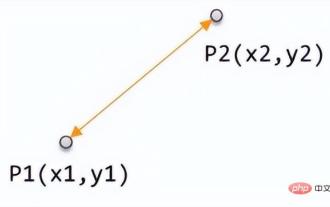 機械学習に基づいた数値距離: 空間内の点間の距離
Apr 11, 2023 pm 11:40 PM
機械学習に基づいた数値距離: 空間内の点間の距離
Apr 11, 2023 pm 11:40 PM
この記事は WeChat 公開アカウント「情報時代に生きる」から転載したものであり、著者は情報時代に生きています。この記事を転載するには、情報時代の暮らしの公開アカウントまでご連絡ください。機械学習では、2 つのサンプル間の類似性とカテゴリ情報を評価するために、2 つのサンプル間の差異をどのように判断するかが基本的な概念です。この類似性を判断する尺度は、特徴空間内の 2 つのサンプル間の距離です。さまざまなデータ特性に基づいた多くの測定方法があります。一般的に言えば、2 つのデータ サンプル x、y に対して、関数 d(x, y) を定義します。これが 2 つのサンプル間の距離として定義される場合、d(x, y) は次の基本特性を満たす必要があります。負性: d(x, y)>=0 恒等式: d(x, y)=0 ⇔ x=y のペア




